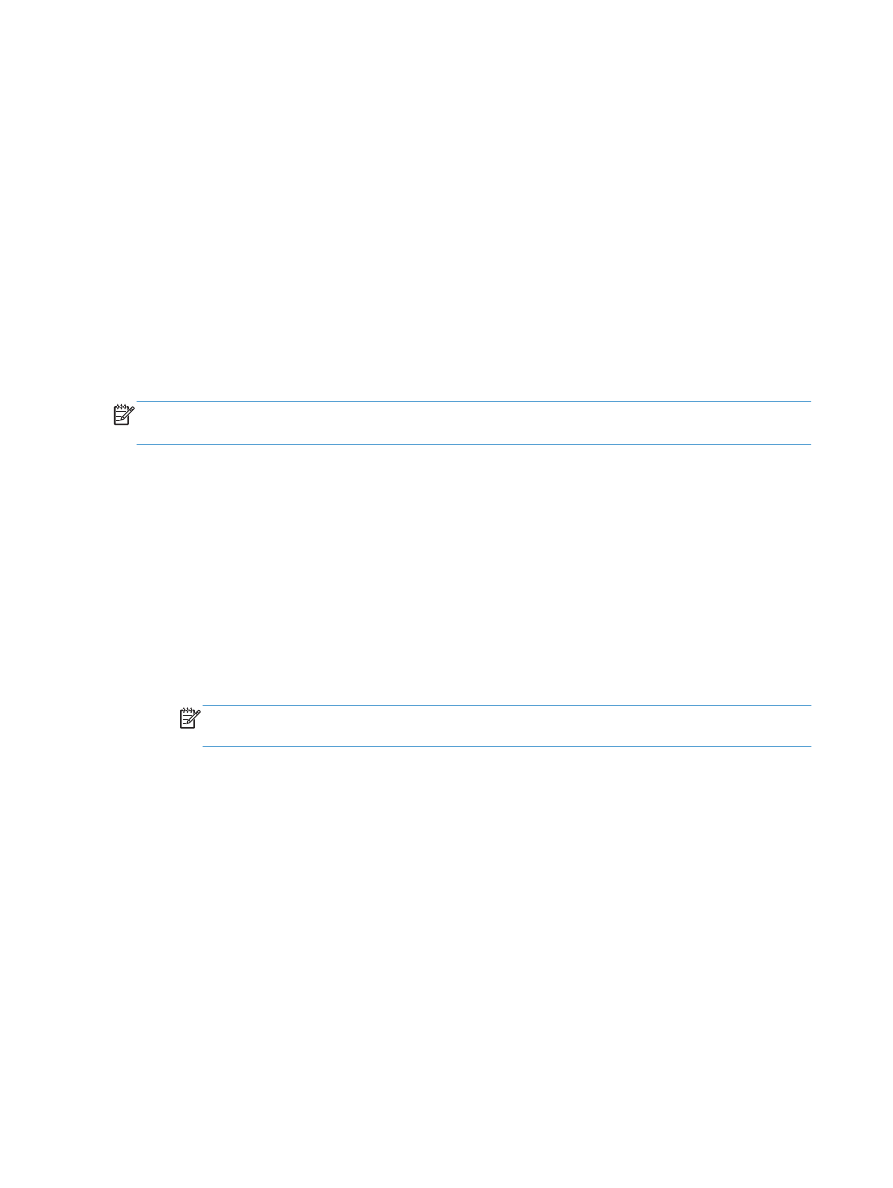
/전송 기능 설정
이 제품은 다음과 같은 스캔 및 전송 기능을 제공합니다
.
●
파일을 스캔하여 네트워크의 폴더에 저장
●
파일을 스캔하여 제품 메모리에 저장
●
파일을 스캔하여
USB 플래시 드라이브에 저장
●
문서를 스캔하여 하나 이상의 전자우편 주소로 전송
●
문서를 스캔하여 하나 이상의
Microsoft® SharePoint® 사이트에 저장합니다.
일부 스캔 및 전송 기능은
HP 내장 웹 서버를 사용하여 활성화하기 전까지 제품 제어판에서 사용할
수 없습니다
.
참고:
HP 내장 웹 서버를 사용하는 방법을 알아 보려면 각 HP 내장 웹 서버 페이지의 오른쪽 위 모
서리에 있는 도움말 링크를 누르십시오
.
1.
웹 브라우저를 열어 주소 입력란에 제품
IP 주소를 입력하십시오.
2.
HP 내장 웹 서버가 열리면 스캔/디지털 전송 탭을 누릅니다.
3.
소프트웨어를 설치하는 동안
전자 우편
기능을 설정하지 않은 경우
HP 내장 웹 서버를 사용하여
기능을 활성화할 수 있습니다
.
a. 전자우편 설정 링크를 누릅니다.
b. 전자우편으로 전송 활성화 확인란을 선택하여 기능을 사용할 수 있습니다.
c.
사용할 발신 전자 우편 서버를 선택하거나 추가 단추를 눌러 목록에 다른 서버를 추가합니
다
. 화면에 표시되는 지시 사항에 따릅니다.
참고:
전자 우편 서버 이름을 모르는 경우 전자 우편 프로그램을 열고 발신 전자 우편 구
성 설정을 확인하여 찾을 수 있습니다
.
d. 주소 메시지 영역에서 발신 주소의 기본 설정을 구성합니다.
e. 기타 설정 구성은 선택 사항입니다.
f.
페이지 맨 아래에 있는 적용 단추를 누릅니다
.
4. 네트워크 폴더에 저장
기능을 활성화합니다
.
a. 네트워크 폴더에 저장 설정 링크를 누릅니다.
b. 네트워크 폴더에 저장 활성화 확인란을 선택하여 기능을 사용할 수 있습니다.
c.
사용자 지정을 위한 선택 사양을 구성합니다
.
d. 페이지 맨 아래에 있는 적용 단추를 누릅니다.
122
7 장 스캔/전송
KOWW
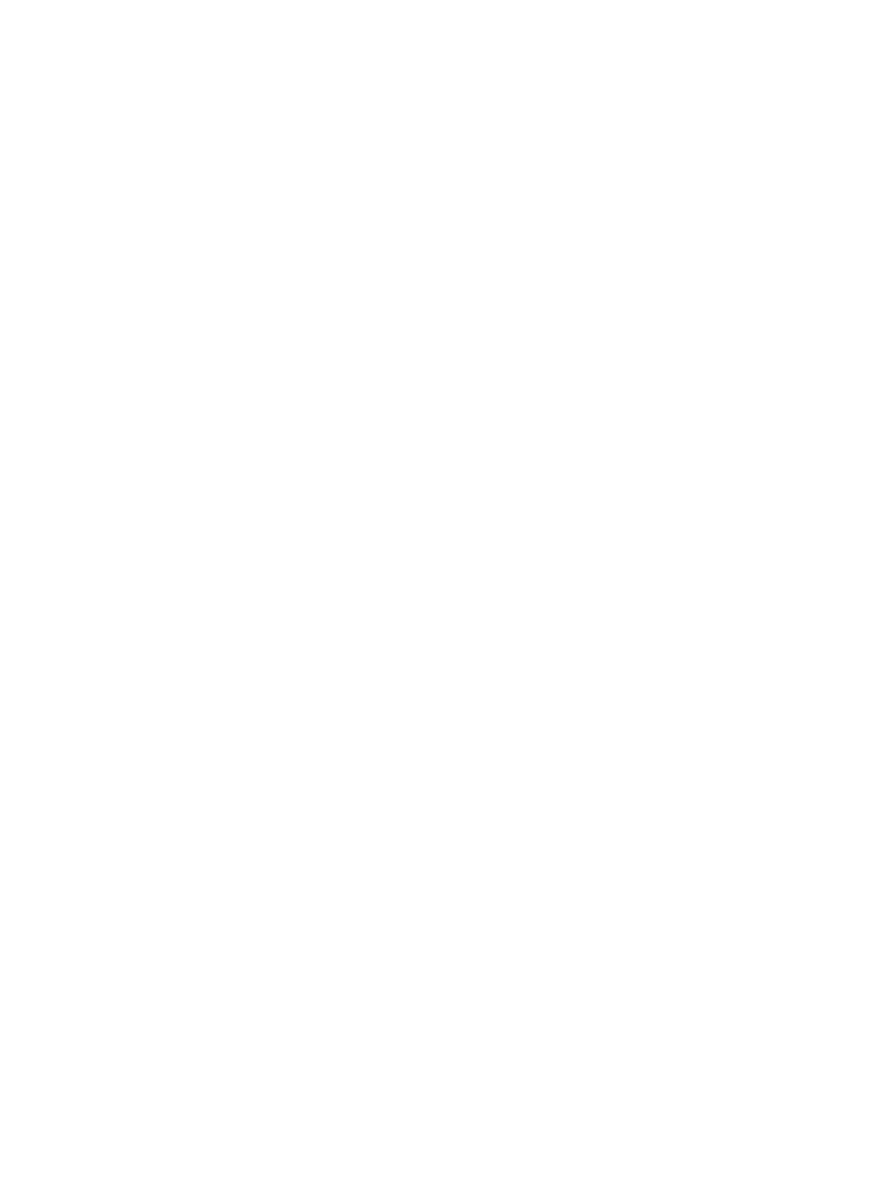
5. USB 에 저장
기능을 활성화합니다
.
a. USB 에 저장 설정 링크를 누릅니다.
b. USB 에 저장 활성화 확인란을 선택합니다.
c.
페이지 맨 아래에 있는 적용 단추를 누릅니다
.
6. SharePoint®에 저장
기능을 활성화합니다
.
a. SharePoint®에 저장 링크를 누릅니다.
b. SharePoint®에 저장 활성화 확인란을 선택합니다.
c.
이 기능을 사용하려면
SharePoint® 사이트에 대한 정보를 입력해야 합니다. 빠른 설정 영역
에서 추가 버튼을 누른 다음 화면의 지시에 따릅니다
.
d. 페이지 맨 아래에 있는 적용 단추를 누릅니다.
KOWW
스캔
/전송 기능 설정
123